ローカルな活動こそGoogleマップで見つけたい!地域の福祉拠点に贈るGoogleマイビジネス登録のコツ
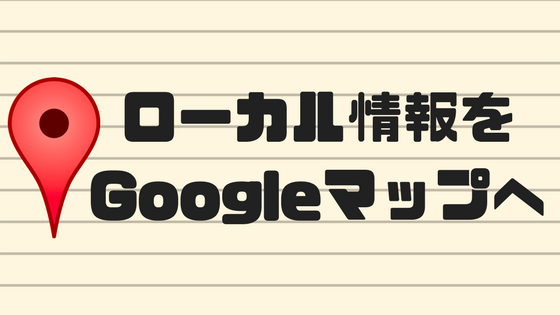
Googleマップで近所のお店を探すことはありますか? 私はよくやります。
「最近引っ越してきたんだけど地元にどんな場所があるのかな」とか、「ちょっと次の予定まで時間があるんだけど、時間をつぶせるカフェとかないかな」とか思いながらGoogleマップで行ける場所を探します。
その時、どこにでもあるチェーン店ではなく個人経営の飲食店や地域のリビングとして運営されているコミュニティカフェなどその土地にしかないものが見つかると、ちょっといいものを発見したような嬉しい気分になったりします。
ところでGoogleマップには事業者が自分自身で店舗や拠点の情報を登録できるということ、知っていますか?
地域福祉の拠点こそインターネットに情報を届けてほしい一つの理由
もともと私が地元・横浜の地域活動に足を踏み入れたのは、インターネットでコミュニティを見つけたことがきっかけでした。住んでいる地域のコミュニティを知らなかったので、そういうものがないのかなと思いながらGoogle検索で探していたんです。
そんな出会いをもっと多くの人が持てたらいいなと、そのためにも地域に根付いたお店がもっとインターネットに露出してほしい!と願っています。
子育てをしながら子どもを連れていける場所を探しているお母さん、生きづらさを抱えながら地域に立ち寄れる場所を探している人はあなたの活動地域にもきっといるはず。
福祉事業所や地域のコミュニティスペースとして飲食店やカフェ、イベントスペースのレンタルをしている事業者の方。あるいは放課後学習会や放課後等デイサービスを運営されている方。もちろん、オフィスや事務所も登録できます。
Googleマップに情報を登録して、あなたの拠点を探している人に、もっと情報を届けてみませんか?
ここからは具体的に、NPO法人びーのびーのが運営する地域の拠点、COCOしのはらを題材に、Googleマップに登録する方法を簡単にご紹介していきます。
ローカルの拠点情報をGoogleマップに登録する方法
1.Googleマイビジネスに登録する
Googleマップに拠点の情報を載せるためには、Googleマイビジネスというサービスに事業の情報を登録します。(2017年10月現在)
Googleマイビジネスに登録すると、GoogleマップだけでなくGoogle検索にも表示されやすくなり、SEO対策にもなるというオマケ付き。いいこと尽くめです。
▼Googleマイビジネス
Google マイビジネス – Google で無料のビジネス リスティングを作りましょう – Google
2.ログインする
Googleマイビジネスを開くとこんな画面が。まずは右上の「ログイン」ボタンから組織で管理しているGoogleアカウントにログインしましょう。
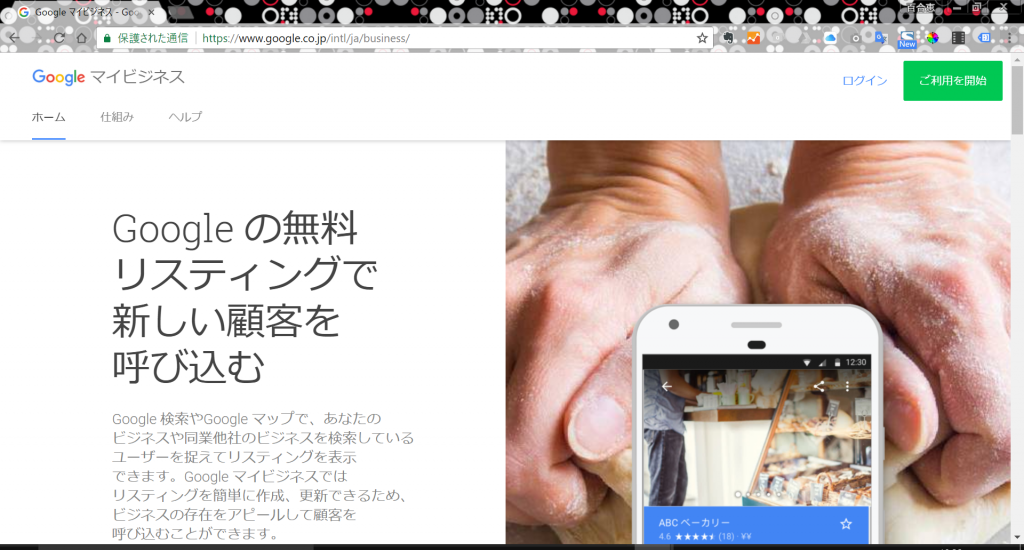
うっかり個人のプライベートなアカウントでログインしたまま先に進んでしまうと、他のスタッフから更新ができない…といった事態が発生してしまいます。
引越しや営業時間変更などのために情報を更新したいと思ったときに支障が出ないように、使用するアカウントを選びましょう。
3.拠点の情報を入力する
ログインすると、拠点の情報を登録するための入力画面が表示されます。
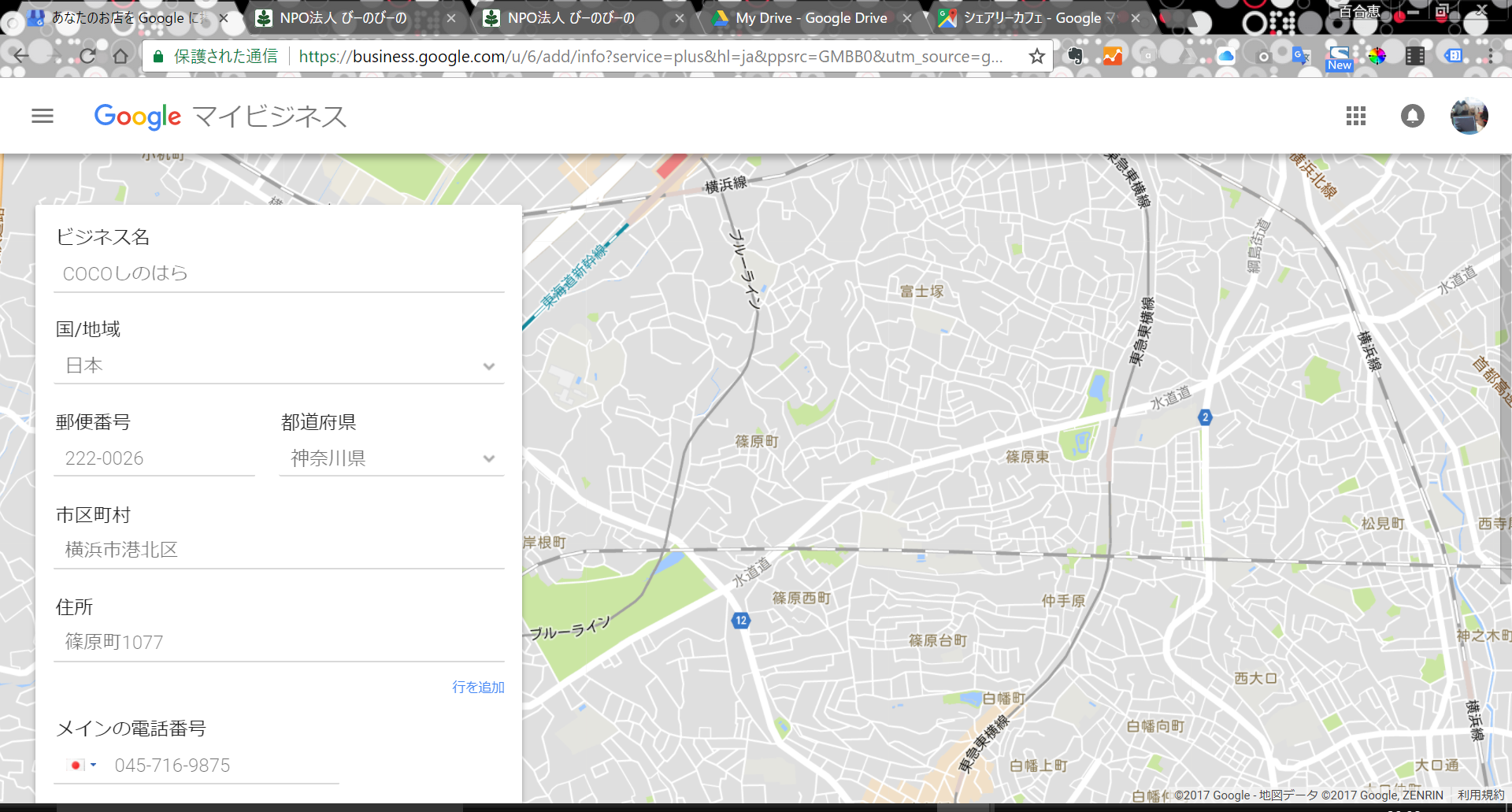
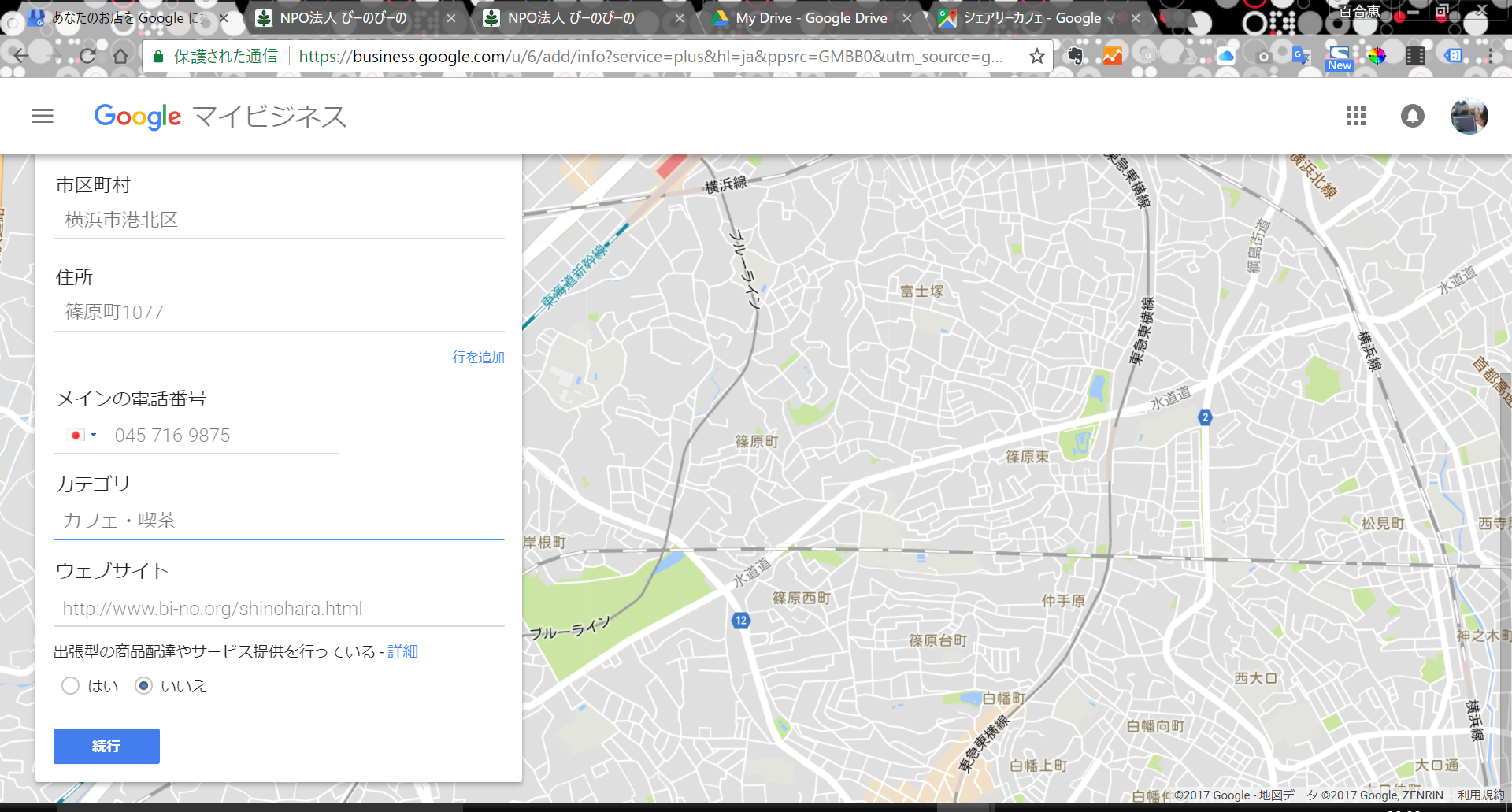
カテゴリは「カフェ・喫茶」や「イベント会場」といった、一般的な店舗の業態と同じような内容を入力します。
非営利セクターの中であたりまえに使っているようなニッチなカテゴリは残念ながら存在しませんので、最も近しいものを選びましょう。「レンタルスペース」や「学童」なんていう痒い所に手が届くようなカテゴリは現在登録されていないようです(もちろん、今後追加されていく可能性はあるかもしれません)
福祉系であれば「地域の医療関連サービス」や「デイケアサービス」、学習支援や青少年教育なら「学習センター」辺りは近いかもしれません。単語を入力すると近しいカテゴリの候補がいくつか表示されるので、ぜひ粘り強くぴったりのカテゴリを探してみてくださいね。
4.「この住所が見つかりません」と言われたら?
「続行」ボタンを押したら、赤い文字で何かを注意されるかも。
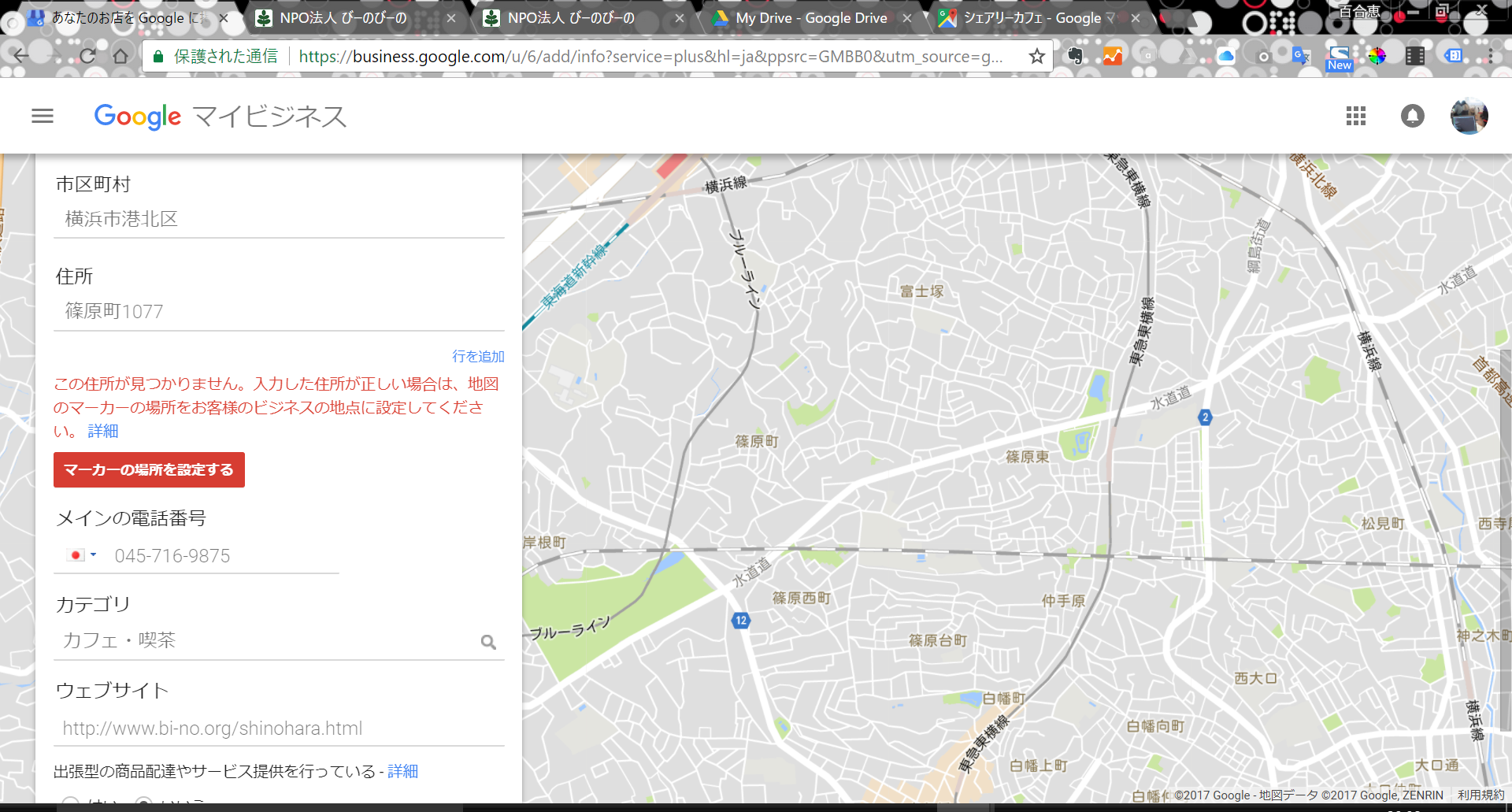
住所だけで地図上の位置を特定できない場合、こんなことが起こるようです。「マーカーの場所を設定する」ボタンを押したら、あなたの拠点の位置をクリックしてマーカーを設定してください。
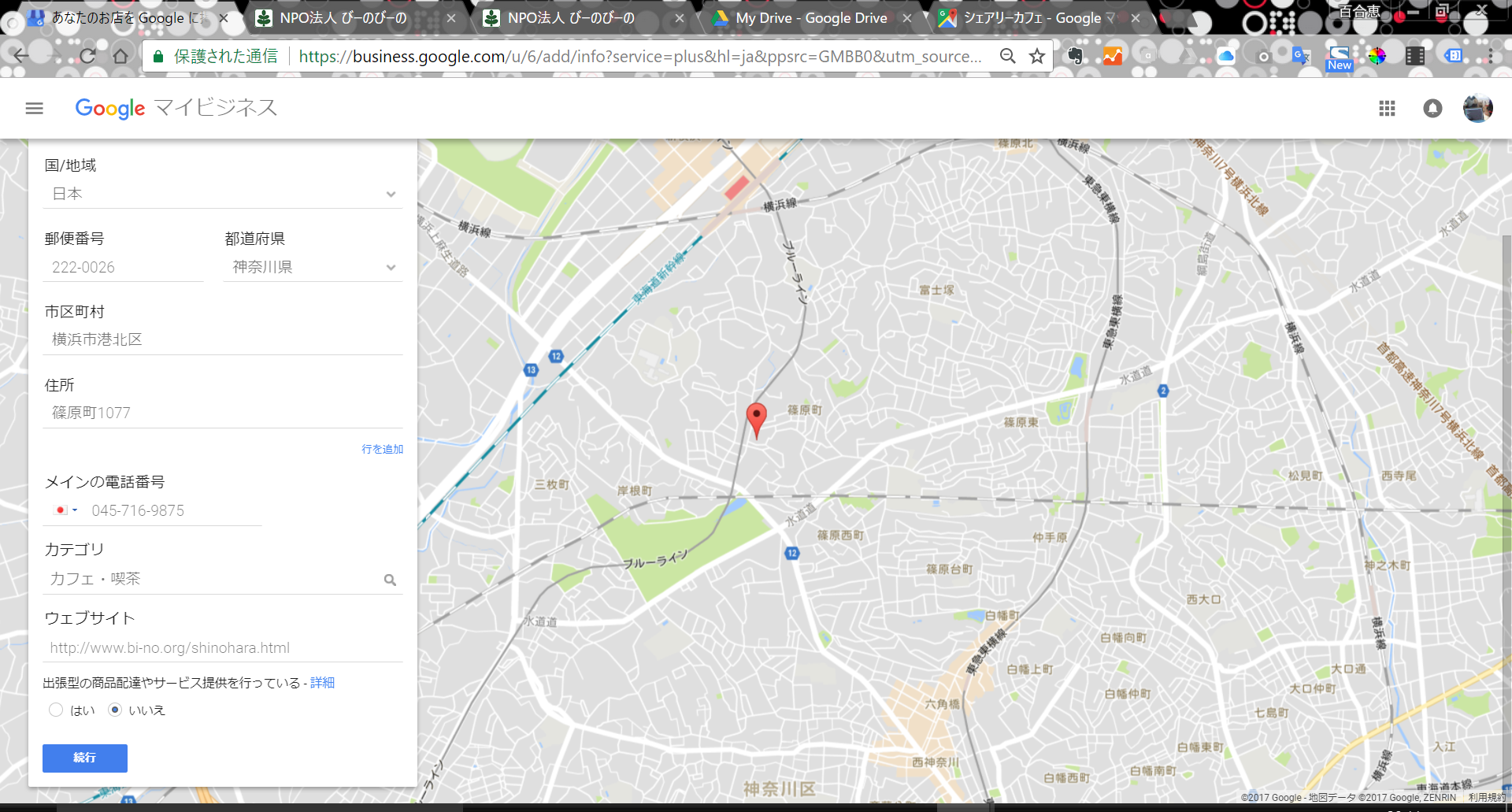
5.アカウントを認証する
「続行」ボタンを押して内容が問題なければ、こんな表示が出ます。住所を正しく入力していることを確認しましょう。
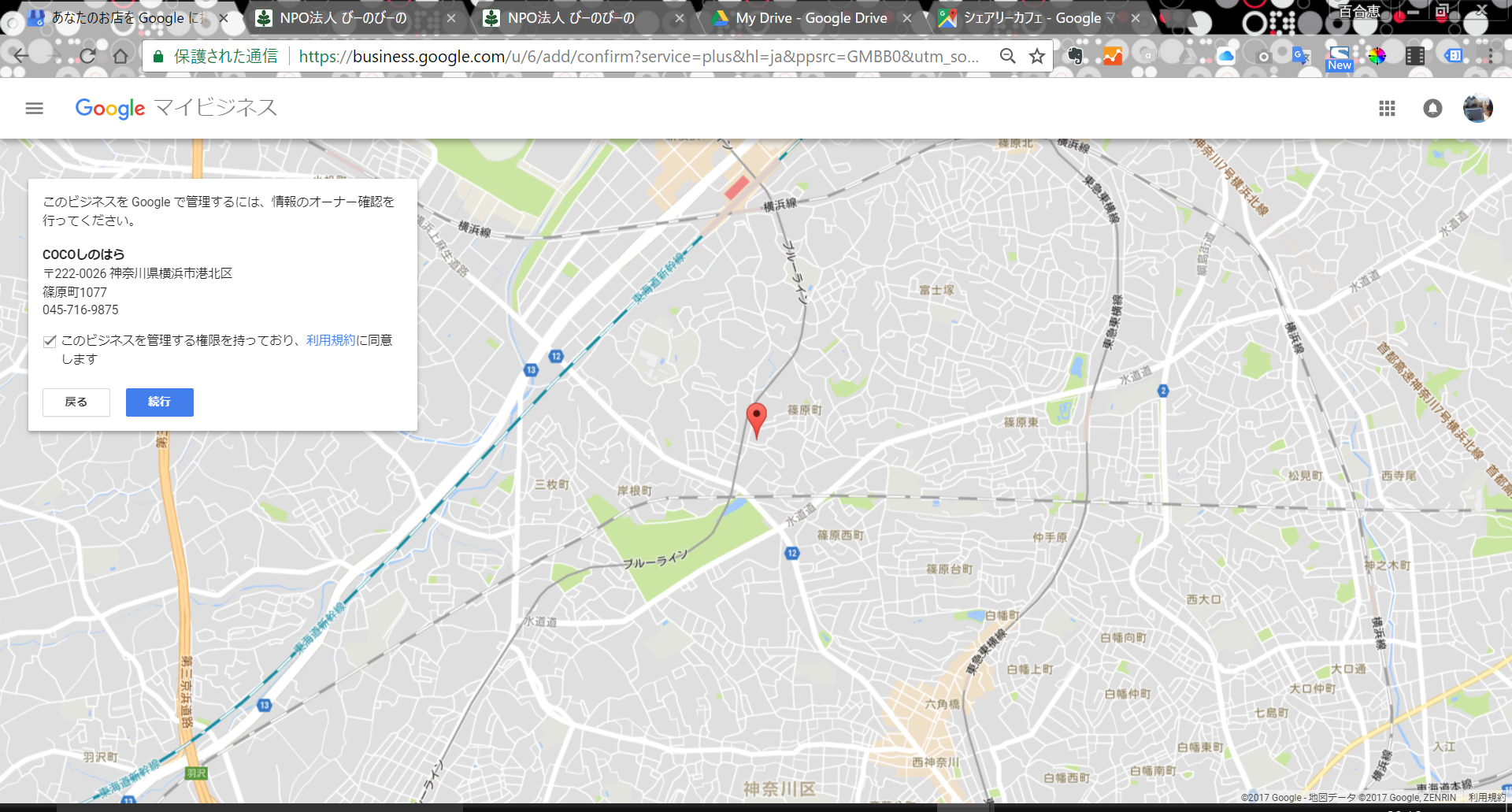
6.携帯電話のアドレスを入力する
いたずらや偽者ではなく、私は確かにこの拠点の関係者ですよということを証明するために、本人確認を行います。
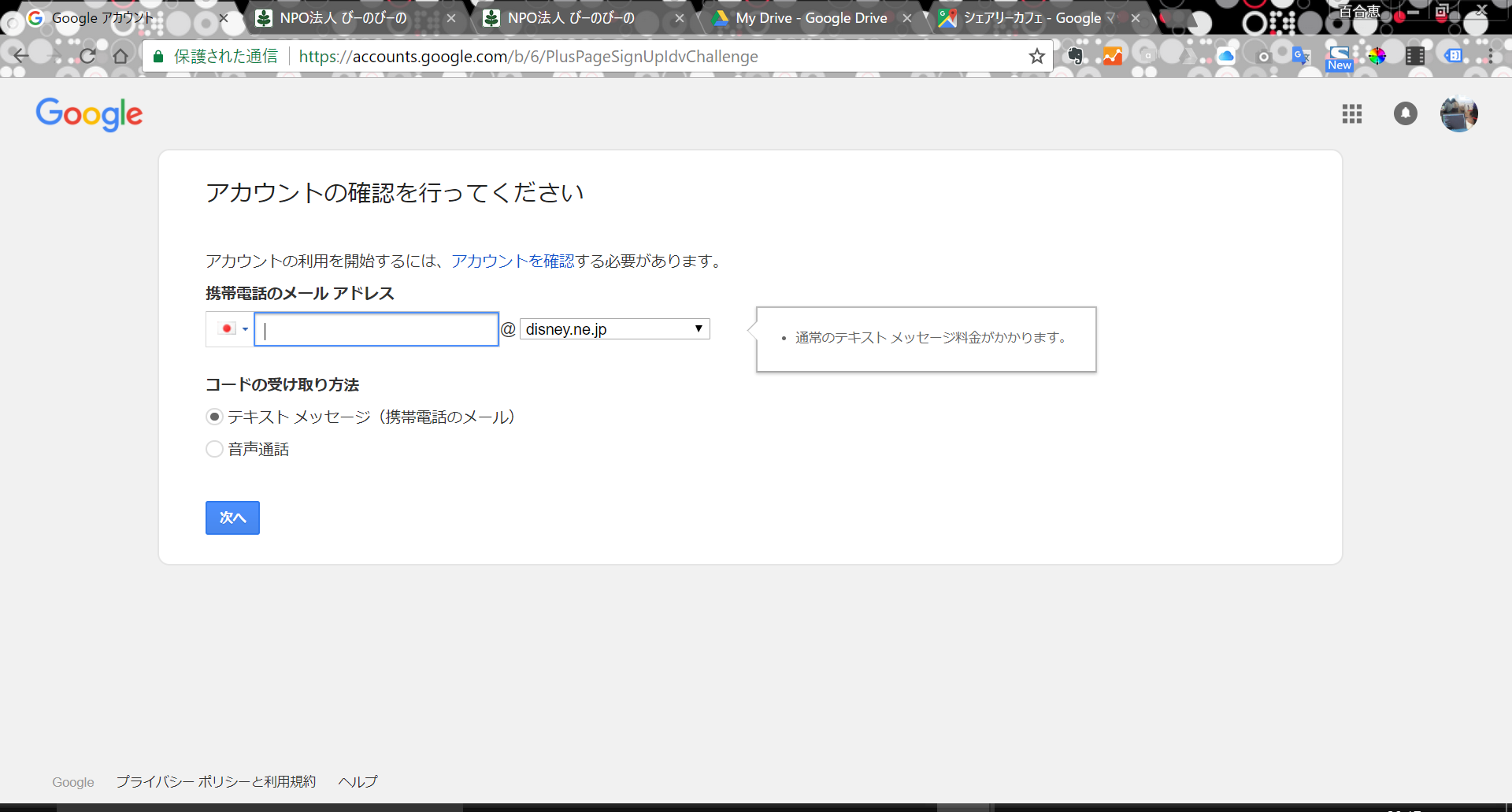
携帯電話のSMS(ショートメール)と音声通話(電話)、郵送から選択できます。選択した方法で、Googleから認証用の秘密のコードを受け取ることができるので、受け取ったら画面にそのコードを入力します。入力したコードが正しければ認証は完了です。
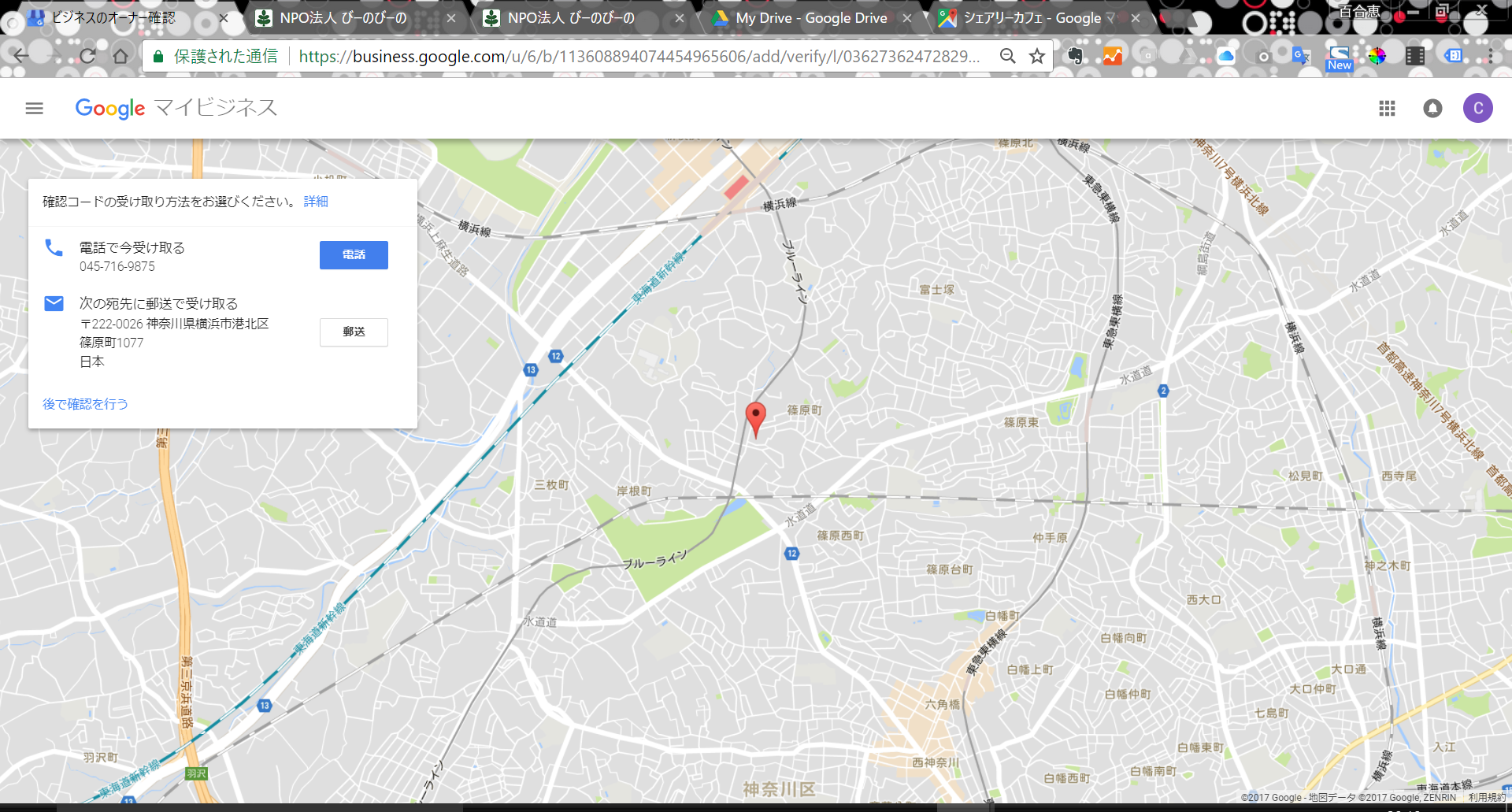
ちなみに音声通話(電話)にした場合、10秒後ぐらいに本当に電話がかかってきます。Googleマイビジネスに登録する番号の電話が近くにない時には受け取れないので、お気をつけください。
電話をかけてくるのは人間ではなく、通話を開始すると機械の女性の声でコードを何度も繰り返し読み上げられます。一度聞き逃しても大丈夫。そして入力が完了したら、そのまま電話を切ってしまって大丈夫です。
7.詳しい情報をガンガン登録していく
アカウントの認証が完了すると、Googleマイビジネスの管理画面が表示されます。
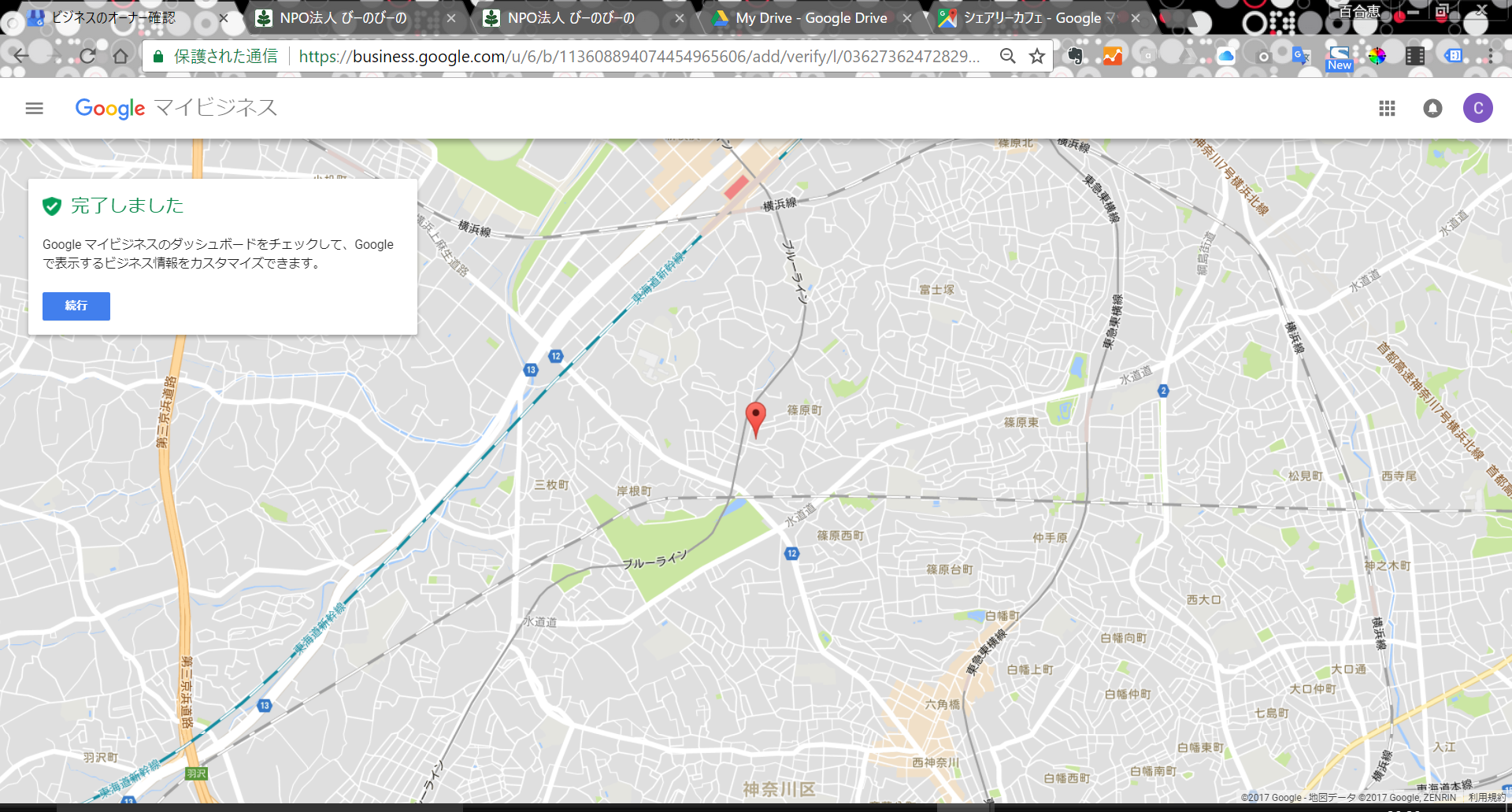
この画面から、曜日ごとの営業時間やお店の写真を登録したり、投稿することができます。
プロフィールの完成度がなるべく高くなるように、情報を充実させましょう。外からでも中の様子がわかるお店は入りやすいですよね。
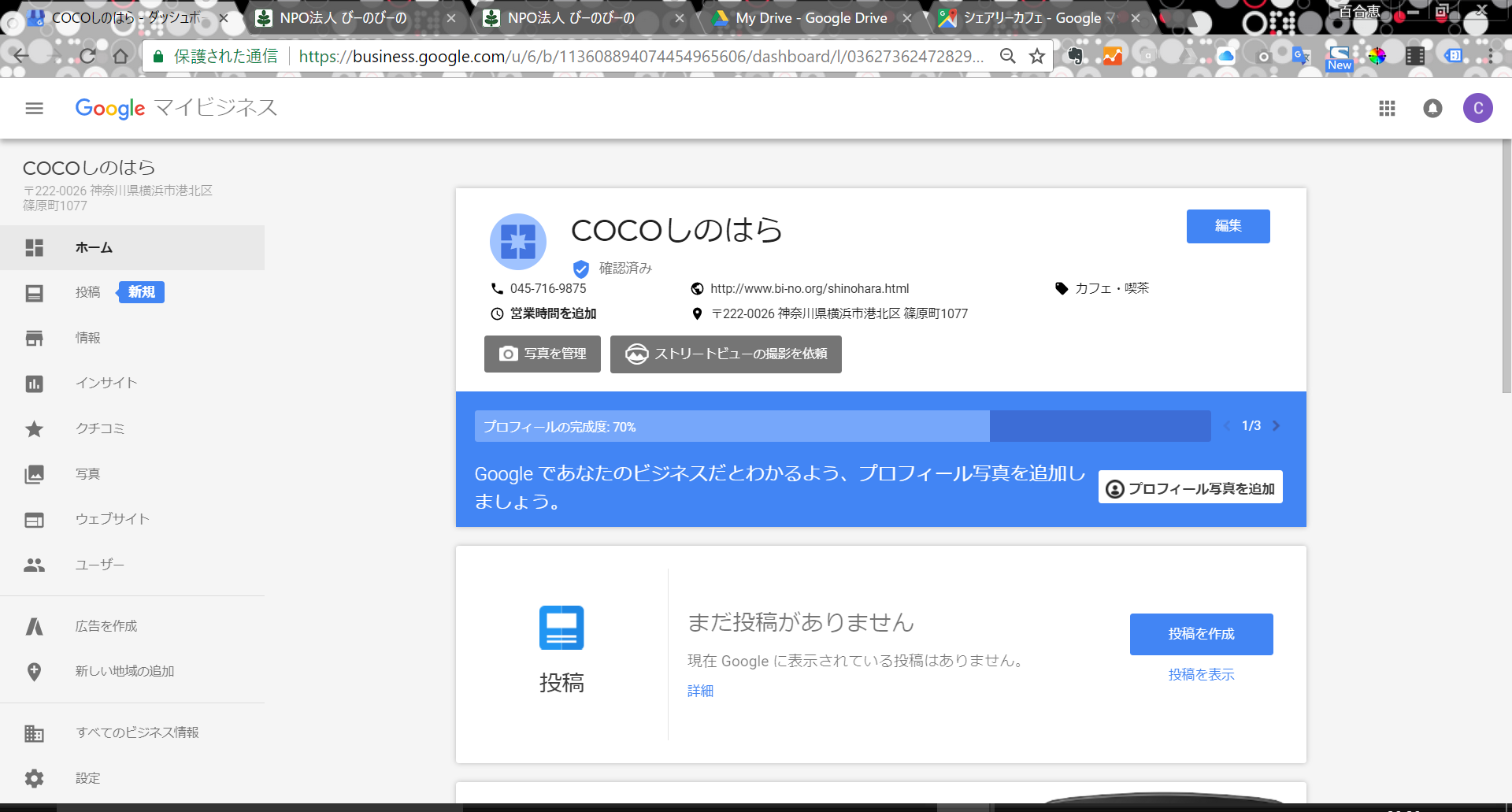
8.審査を待つ
登録した情報はすぐには反映されず、審査を待つ必要があります。公序良俗に違反した内容ではないか、悪意のある第三者による更新ではなさそうか、などを確認しているのでしょう。
更新したら反映までのんびり待ちましょう。
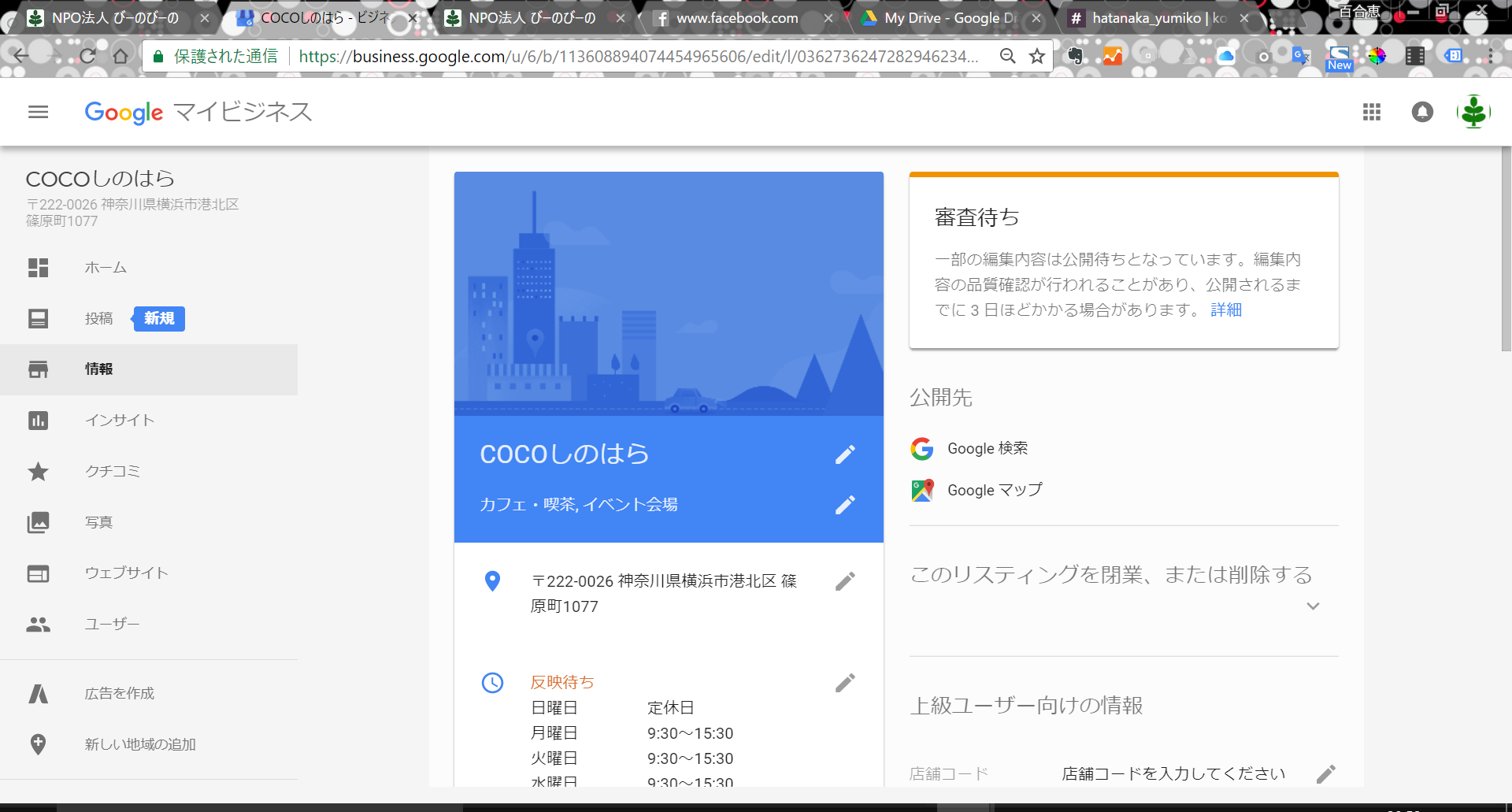
おわりに
以上、Googleマイビジネス登録の様子をお届けしました!
Webサービスは日々変わっていくものですので、あなたが登録を試みる時には入力する項目やボタンの位置、選べるカテゴリは変わっているかもしれません。この記事と少し勝手が変わっても、これかな?これかな?と試しながら操作してみていただけると嬉しいです。
「アカウントの認証」を完了しなければ公開が始まることはありませんので、安心してトライアンドエラーしてみてくださいね。
最後に、Special Thanks!!
快くお名前とスクショを使わせてくださったびーのびーの、COCOしのはらのみなさま、どうもありがとうございました!